Ești un utilizator frecvent al Git și utilizezi mediul Gnome Shell? Atunci integrarea Git direct în managerul de fișiere Gnome ar putea fi o soluție foarte utilă. Această integrare este posibilă prin instalarea pluginului Git pentru Nautilus, care oferă o gamă largă de funcții apreciate de dezvoltatori. Cu ajutorul acestui plugin, poți accesa depozite de coduri la distanță, poți comite rapid modificările și multe altele!
Instalarea extensiei RabbitVCS Git
Integrarea Git în Nautilus se realizează prin intermediul RabbitVCS, un pachet software care include o serie de integrări utile de sisteme de control al versiunilor (VCS) pentru mediul desktop Linux. În acest tutorial, ne vom concentra pe instalarea și configurarea pluginului pentru managerul de fișiere Gnome. Dacă dorești să explorezi și alte funcționalități oferite de RabbitVCS, te invităm să vizitezi site-ul oficial.
Pentru a instala extensia RabbitVCS Git în Nautilus, începe prin a închide managerul de fișiere. Apoi, deschide o fereastră terminal și urmează instrucțiunile specifice sistemului tău de operare Linux.
Notă: Dacă folosești un alt manager de fișiere, RabbitVCS oferă extensii Git similare și pentru alte aplicații Linux! Consultă lista aici.
Ubuntu
Extensia RabbitVCS Git este disponibilă pentru Ubuntu prin intermediul depozitului software Universe. Pentru a o instala, execută următoarele comenzi:
sudo add-apt-repository universe sudo apt install rabbitvcs-nautilus
Debian
Utilizatorii Debian Linux pot instala pluginul RabbitVCS Git pentru managerul de fișiere Nautilus, pentru versiunile 7, 8 și 9, folosind comanda Apt-get:
sudo apt-get install rabbitvcs-nautilus
Arch Linux
Pentru a instala extensia RabbitVCS Git pentru Nautilus pe Arch Linux, este necesar să construiești pachetul AUR neoficial, deoarece acesta nu este inclus în sursele oficiale de software. Urmează pașii de mai jos:
Pasul 1: Instalează Git și Base-devel, astfel încât computerul tău Arch să poată interacționa cu AUR și să instaleze pachete manual.
sudo pacman -S git base-devel
Pasul 2: Clonați instantaneul extensiei RabbitVCS Git din AUR cu comanda git clone.
git clone https://aur.archlinux.org/rabbitvcs-nautilus.git
Pasul 3: Clonați și construiți pachetele RabbitVCS AUR, precum și dependențele sale, necesare pentru funcționarea extensiei Nautilus.
git clone https://aur.archlinux.org/python2-pysvn.git cd python2-pysvn makepkg -sri cd .. git clone https://aur.archlinux.org/python2-dulwich.git cd python2-dulwich makepkg -sri cd .. git clone https://aur.archlinux.org/rabbitvcs.git cd rabbitvcs makepkg -sri cd ..
Pasul 4: Navighează la folderul rabbitvcs-nautilus clonat folosind comanda CD.
cd rabbitvcs-nautilus
Pasul 5: Construiește și instalează extensia RabbitVCS Git pentru Nautilus cu ajutorul comenzii makepkg.
makepkg -sri
Fedora
Dacă ai nevoie de extensia RabbitVCS Git pe Fedora Linux, deschide un terminal și utilizează comanda DNF:
sudo dnf install rabbitvcs-nautilus -y
OpenSUSE
OpenSUSE este singura distribuție majoră care nu oferă extensia RabbitVCS Nautilus Git în sursele sale software. Din acest motiv, utilizatorii SUSE trebuie să o compileze din sursă. Deschide un terminal și instalează următoarele dependențe, apoi treci la instrucțiunile de compilare din cod sursă.
sudo zypper install python-nautilus python-gtk python-gtk-devel python-pysvn dbus-1-python dbus-1-python-devel python-dulwich subversion meld
Cod sursă
Instalarea RabbitVCS pe distribuțiile Linux care nu acceptă direct pluginul este simplă. Pentru a începe, deschide un terminal și descarcă cea mai recentă versiune a arhivei Tarball cu ajutorul instrumentului wget.
wget https://github.com/rabbitvcs/rabbitvcs/archive/v0.16.tar.gz
Extrage arhiva RabbitVCS utilizând comanda tar.
tar -zxvf v0.16.tar.gz
Consultă pagina cu dependențele RabbitVCS și instalează toate pachetele necesare pe sistemul tău Linux. După ce ai rezolvat dependențele, navighează în folderul cu codul sursă cu ajutorul comenzii CD.
cd rabbitvcs-0.16
Instalează RabbitVCS pe computerul tău executând:
sudo python setup.py install
Utilizarea Git în Nautilus
Instalarea extensiei RabbitVCS pentru Nautilus nu necesită modificări suplimentare. Dacă ai deja configurat spațiul de lucru Git pe sistemul tău Linux, acesta va fi detectat automat. Pentru a utiliza extensia, închide toate ferestrele Nautilus deschise și redeschide-le.
După relansarea Nautilus, navighează către un folder Git de pe hard disk. Acolo, dă clic dreapta și caută opțiunea „RabbitVCS Git”, apoi poziționează cursorul mouse-ului deasupra ei pentru a vedea toate acțiunile disponibile.
Actualizare
Știai că RabbitVCS îți permite să actualizezi un depozit Git direct din Nautilus? Pentru a face asta, dă clic pe folderul repo, apoi dă clic dreapta și alege „actualizare”. Această acțiune va descărca instantaneu codul nou în folderul repo.
Comitere cod
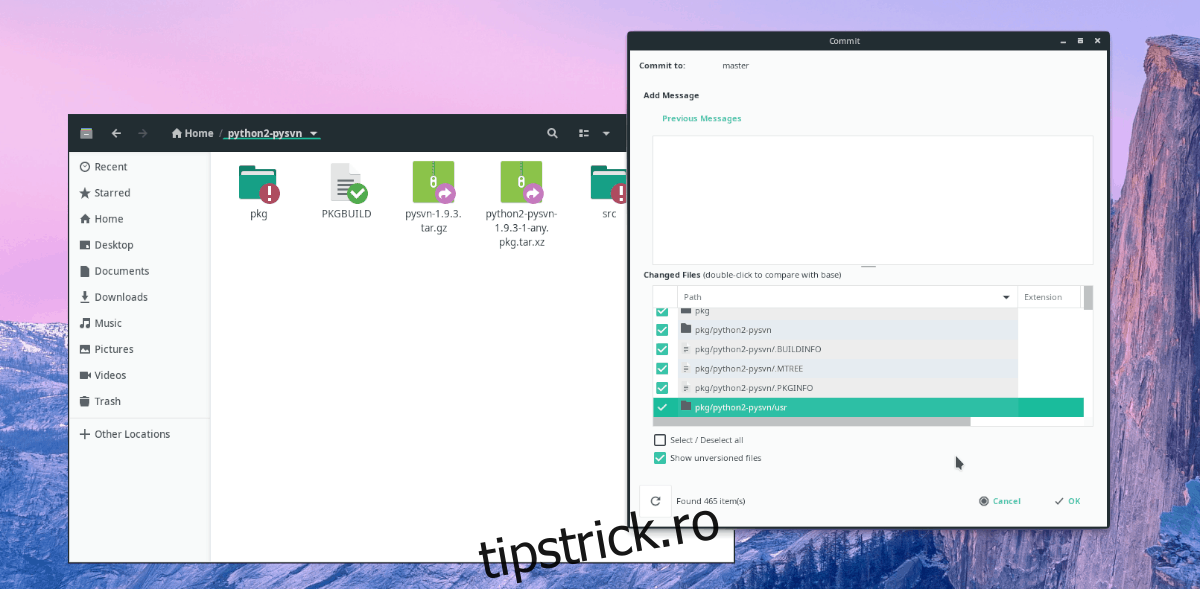
Ai nevoie să trimiți cod într-un depozit Git? Deschide managerul de fișiere Nautilus, selectează un folder repo, dă clic dreapta oriunde și selectează opțiunea „Commit”.
Push
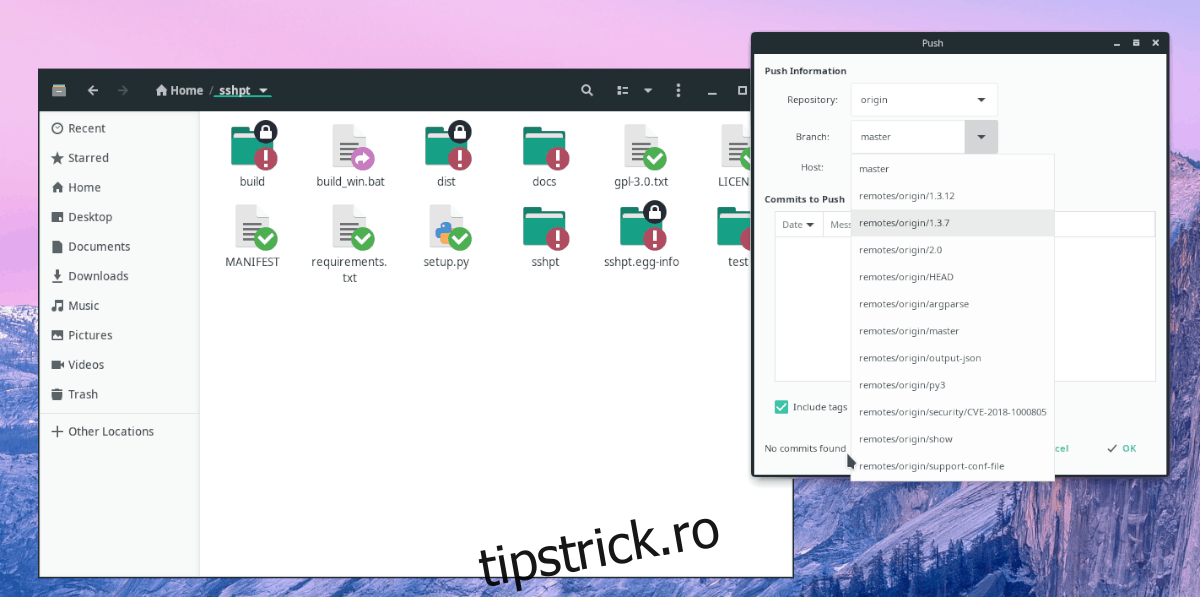
Pentru a trimite codul din Nautilus (prin RabbitVCS Git), dă clic dreapta pe fișierul pe care dorești să-l trimiți, apoi alege opțiunea „push”.
Îmbinare
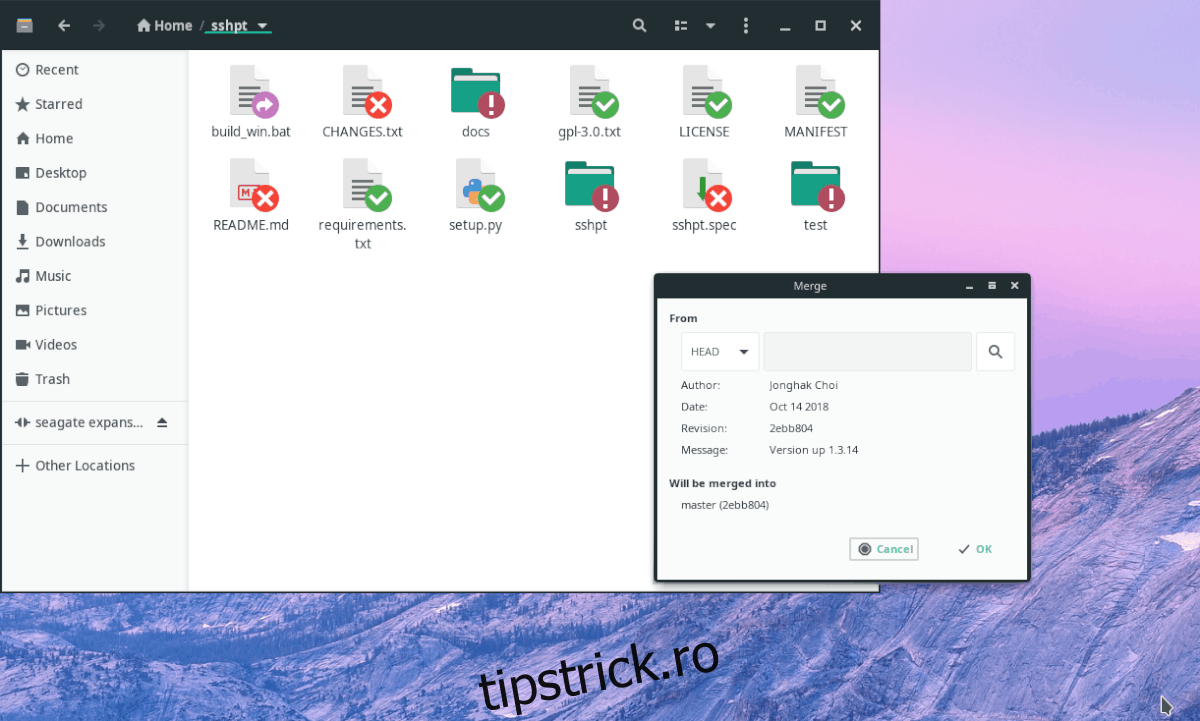
RabbitVCS permite utilizatorilor să îmbine modificări direct din managerul de fișiere! Pentru a face asta, găsește fișierele pe care vrei să le îmbini. Apoi, dă clic dreapta oriunde și poziționează cursorul mouse-ului peste meniul „RabbitVCS Git”. În meniul afișat, alege butonul „Îmbinare”.
Modificarea setărilor
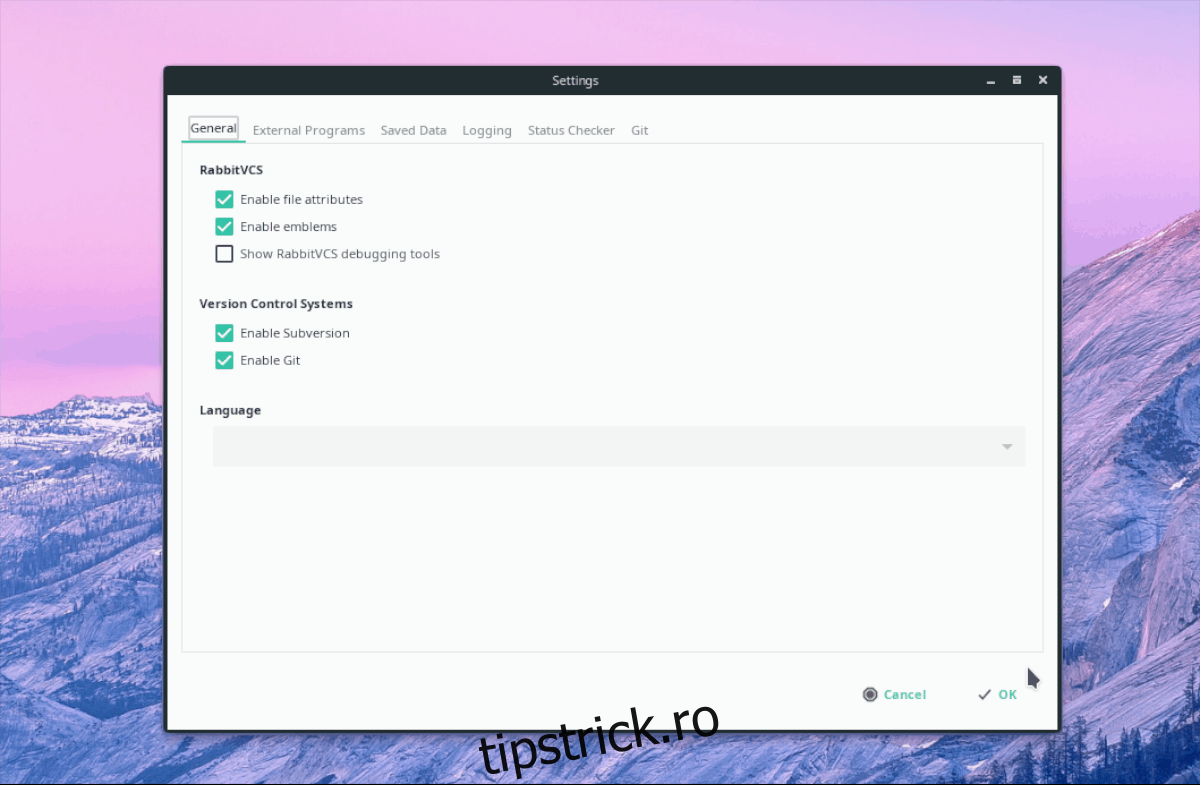
Setările implicite ale RabbitVCS Git ar trebui să fie potrivite pentru majoritatea utilizatorilor. Cu toate acestea, dacă dorești să le modifici, este ușor. Pentru a accesa zona de setări, dă clic dreapta, selectează „RabbitVCS Git”, apoi „setări”.